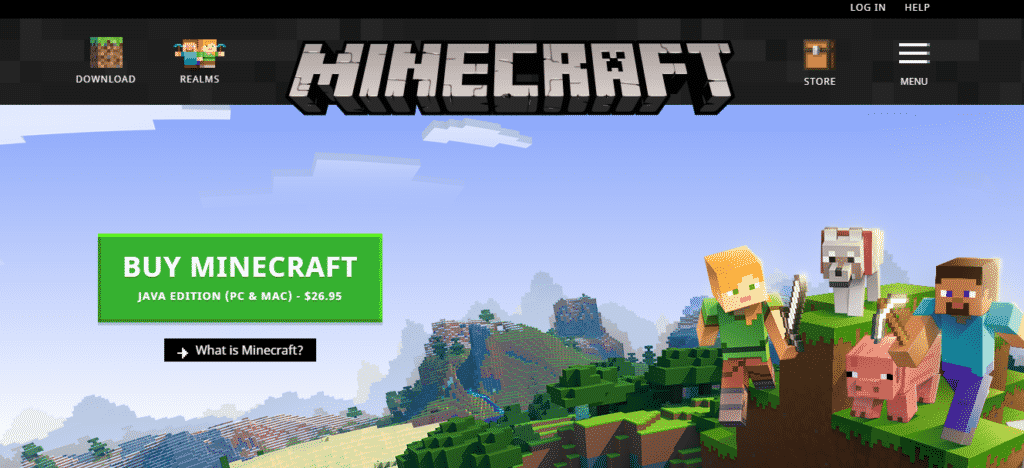Minecraft es uno de los juegos clásicos que todo el mundo disfruta. Es un sandbox juego donde usted puede colocar cajas de diferentes elementos e interactuar con el entorno de una manera única. No hay una regla específica sobre cómo jugar a este juego, todo el mundo es libre para disfrutar de ella en cualquier manera que deseen. Hay algunos oficial modos como «Creativo» o de «Supervivencia», pero la verdadera diversión se encuentra en libertad.
En esta guía, vamos a echar un vistazo a cómo jugar Minecraft en Linux Mint.
Minecraft en Linux Mint
Si usted no lo sabe, Minecraft ofrece una versión Java del juego. Esto permite disfrutar del juego en cada sistema que se puede ejecutar de la JVM (Máquina Virtual Java). He aquí una rápida actualización sobre cómo los programas de Java de trabajo. Java códigos, cuando se compila, se convierte en universal códigos de bits. Aquellos universal códigos de bits puede ser ejecutado en una JVM ejecuta en cualquier plataforma.
Así, con el fin de disfrutar de Minecraft en Linux Mint, estos son los pasos que tienes que seguir.
- Comprar Minecraft (omitir si ya lo hice)
- Instalar los controladores adecuados
- Instalar un adecuado JRE
- Instalar y jugar Minecraft
Por lo tanto, vamos a empezar!
Paso 1. La Compra De Minecraft
Desarrollado por Mojang, lanzaron Minecraft de nuevo en 2009. Ahora es el 2019 y Minecraft es todavía uno de los aciertos de los juegos. Apuesto a que muchos de ustedes todavía disfrutar jugando. Sin embargo, no es free-to-play título. Cuesta alrededor de 30 DÓLARES. Conseguir Minecraft.

Si usted ya ha comprado Minecraft, usted no tiene que comprar de nuevo. Sin embargo, si usted está pensando en iniciar una nueva cuenta, asegúrese de que usted está realmente interesado en el juego. No te preocupes; se compra una sola vez; todo lo demás es gratis!
Paso 2. Instale el controlador adecuado
Minecraft es nunca un uso intensivo de gráficos del título. Incluso la mayoría de los «papas» del sistema se puede ejecutar Minecraft, no hay problema. Sin embargo, es un juego en 3D y puede beneficiarse en gran medida de que el hardware dedicado para el procesamiento de 3D, ¿verdad? Actualmente hay 3 grandes GPU de los vendedores en el mercado: Intel integrada (GPU) de NVIDIA y AMD.
Controladores de gráficos de propiedad. Sin embargo, AMD ha controlador de código abierto apoyo. No importa lo que GPU tienes, para obtener el controlador apropiado configurar, siga los pasos siguientes.
Desde el «Menú», la búsqueda de «controlador».
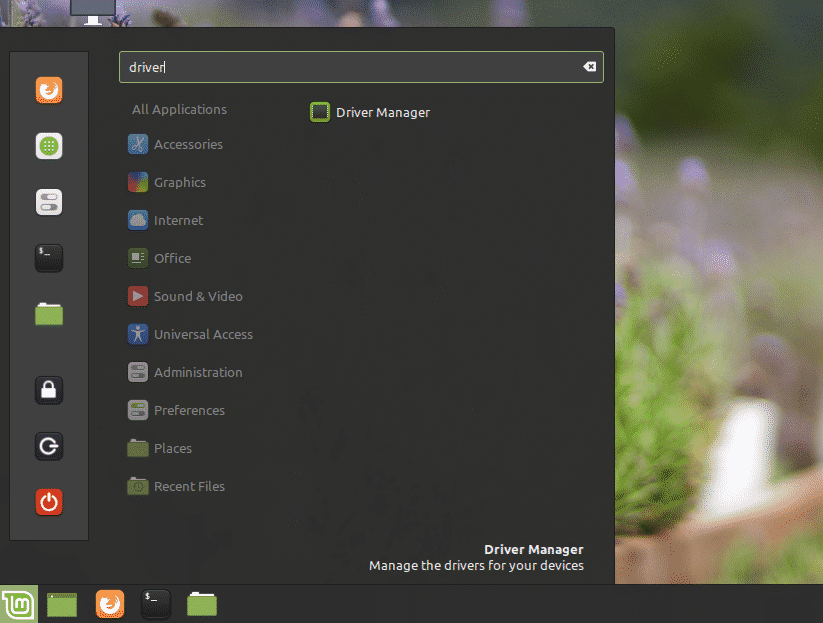
Haga Clic En «Administrador De Controladores».
Estás a punto de realizar algo sensible, por lo que se requiere la contraseña de root.
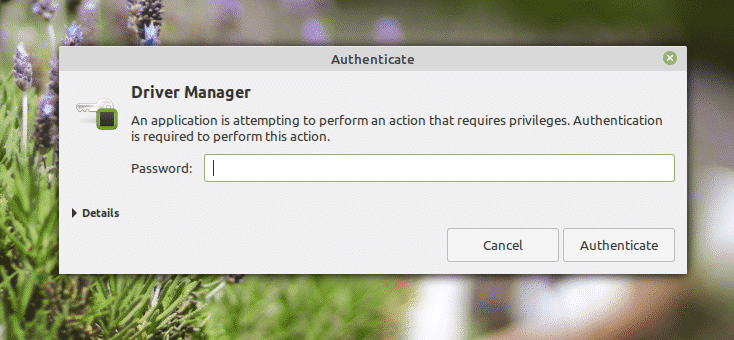
De la pantalla, usted puede elegir el driver propietario de su sistema.
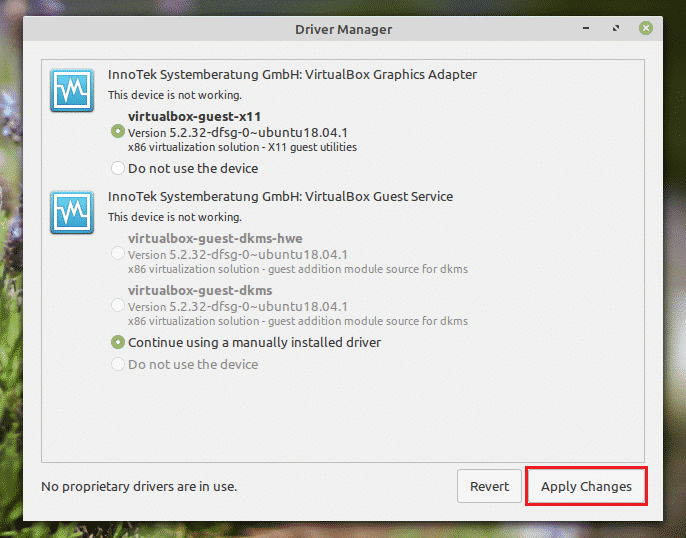
Si ha realizado algún cambio, haga clic en «Aplicar Cambios».
Usted tendrá la opción de reiniciar el sistema. Reinicie para que los cambios tengan efecto.

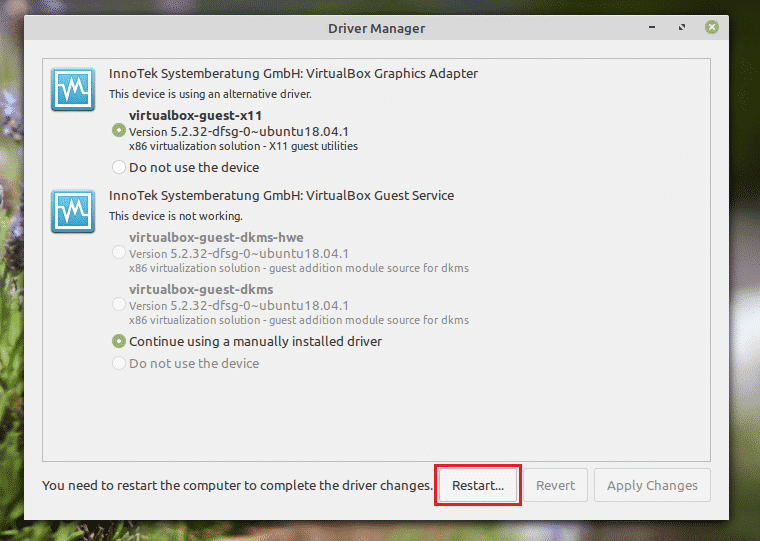
Paso 3. La instalación de un adecuado JRE
Aquí viene un poco más complicado. Hay numerosos JRE (Java Runtime Environment) disponibles en el mercado. Mientras que el OpenJDK debería funcionar bien, la recomendación oficial para Minecraft es el uso de Oracle ya que es lo que los desarrolladores utilizan para crear el juego.
Aquí, voy a estar mostrando cómo instalar OpenJDK JRE y Oracle JRE. Si se enfrentan a cualquier problema con OpenJDK, usted tiene que cambiar a Oracle.
Instalar OpenJDK JRE
El fuego de una terminal y ejecutar el siguiente comando.
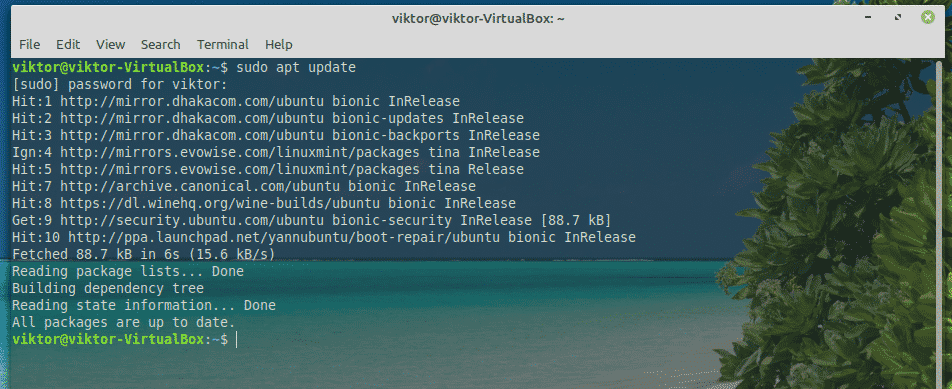
sudo apt instalar default-jre

La instalación de Oracle JRE
La instalación de Oracle JRE es un proceso difícil. Se requiere algo de complicado las operaciones del sistema. Asegúrese de que usted está siguiendo cada paso con cuidado.
Gracias a los desarrolladores de Linux Levantamientoahora existe un dedicado PPA que ofrece todas las últimas versiones de Oracle Java. En el momento de escribir este artículo, Java 13 es la última versión de versión de Oracle.
El fuego de una terminal y añadir el PPA.
sudo add-apt-repository ppa:linuxuprising/java

Ahora, la actualización de la caché de APT.

Instalar Oracle JDK 13.
sudo apt instalar oracle-java13-installer

El script de instalación se iniciará. Acepte el acuerdo de licencia. Seleccione «Aceptar».
He aquí otro acuerdo de licencia. Seleccione «Sí».

La instalación continuará. Va a tomar algún tiempo, así que sea paciente.

Una vez que se complete la instalación, es el momento de establecer Oracle JDK 13 como la predeterminada. Ejecute los siguientes comandos.
sudo apt instalar oracle-java13-set-default

Paso 4. Instalar y Jugar Minecraft
En primer lugar, asegúrese de que el JRE está instalado correctamente en el sistema. El fuego de una terminal y ejecutar el siguiente comando.

Si el resultado parece algo como esto, ya está bueno para ir. De lo contrario, siga las instrucciones descritas en el «Paso 4».
Para esta guía, voy a estar usando el Minecraft demo. Descargar Minecraft. En este caso, es la «de Minecraft.deb» archivo.

Una vez finalizada la descarga, el fuego de una terminal e instalar el paquete.
sudo apt instalar ./De Minecraft.deb

Ahora, el lanzamiento de Minecraft Launcher desde el menú.

Inicie sesión en su cuenta de Minecraft.

Golpear el icono de reproducción para empezar a jugar!
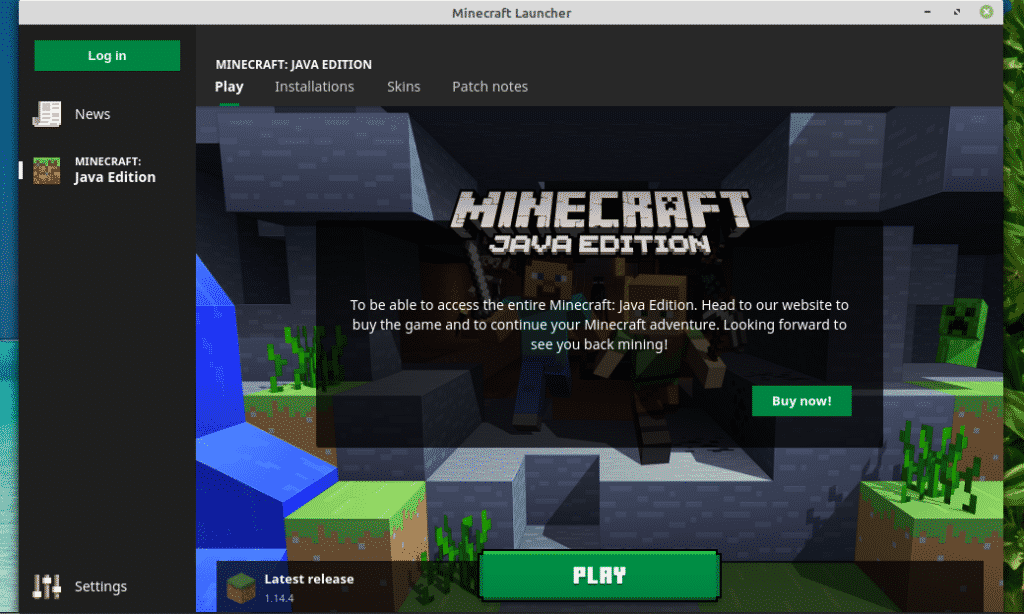
Desde la sección «Noticias», se puede consultar toda la información más reciente relativa a Minecraft.
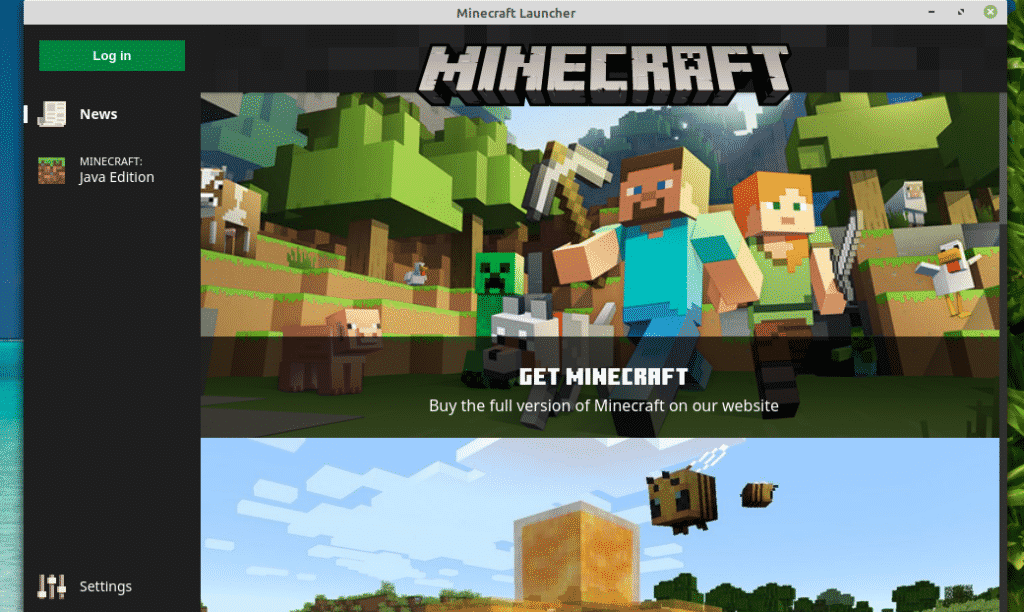
Desde la sección «Configuración», puede ajustar el comportamiento del lanzador.
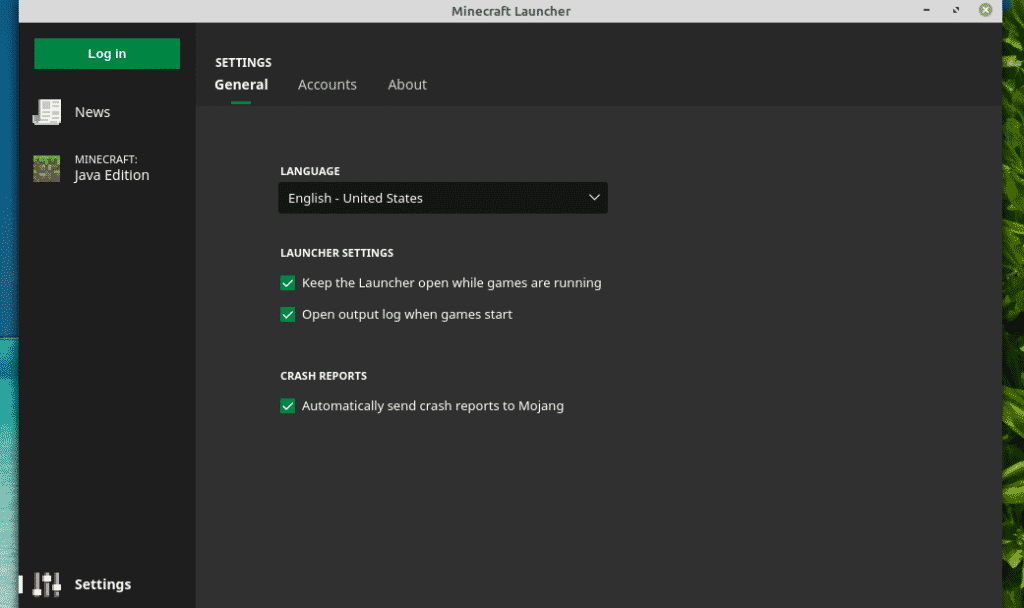
Reflexiones finales
Minecraft es uno de los juegos más simples a ejecutar para casi cualquier equipo. Sin embargo, si usted está interesado en algunos gráficos avanzados características como el trazado de rayos (exclusivo para las Gpu NVIDIA), necesita algunos poderosos recursos de hardware para manejar esa cantidad de estrés.
Tiempo para recoger el diamante pico y moler su camino a la gloria! Disfruta De Minecraft!